win10热点功能怎么开启 快速打开win10热点功能的方法
更新时间:2023-11-28 15:48:00作者:mei
win10系统新增加热点功能,开启之后能让手机、平板或笔记本实现网络共享,对大家上网有很大帮助。默认情况下,热点功能是关闭的,需要手动进行开启使用,那么该怎么打开?关于此疑问,今天教程带来快速打开win10热点功能的方法步骤。
推荐:win10纯净版系统
1.进入win10桌面,按键盘上的win+i键位,打开windows设置界面,选择“网络与Internet”,进入下一步。
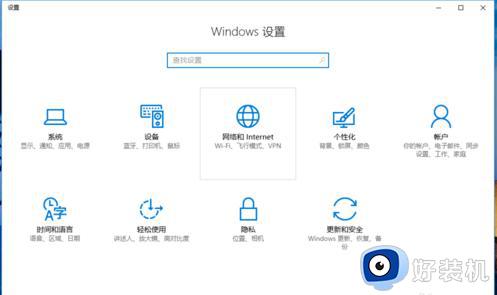
2.在新出现的界面的左侧点击移动热点,进入下一步。
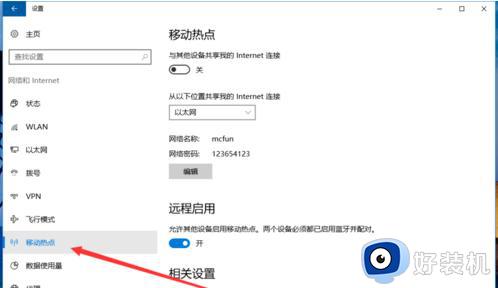
3.然后在界面的右侧点击编辑,设置移动热点的网络名字和密码。
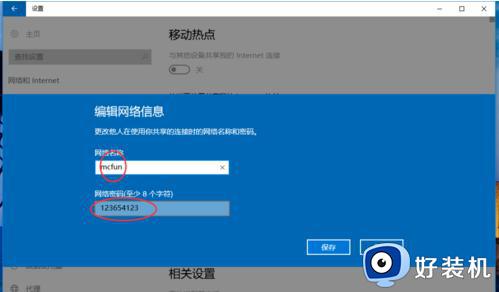
4.接着选择共享的位置,这里选择以太网即可。
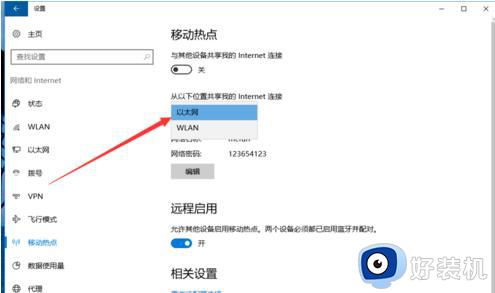
5.以上设置完成后将移动热点开关开启就可以了。
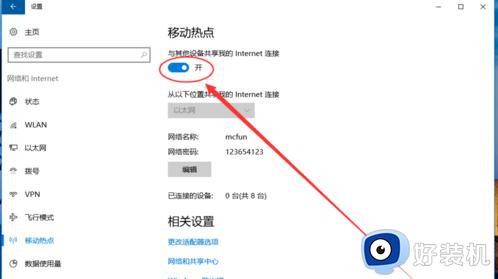
win10系统开启热点功能可以给其他设备带来便利,在没有网络的情况下,大家能够通过此方法来实现网络共享连接使用。
win10热点功能怎么开启 快速打开win10热点功能的方法相关教程
- win10wifi热点无法开启的解决方法 win10热点打不开怎么办
- win10电脑无法开启移动热点怎么办 win10电脑移动热点开启不了解决方法
- win10电脑中如何打开移动热点 win10关闭移动热点的方法
- win10无法设置移动热点的解决方法 win10系统无法设置移动热点怎么办
- win10不能开热点怎么办 win10系统无法打开热点如何解决
- win10热点无法开启如何解决 win10无法打开热点功能怎么办
- win10移动热点在哪里打开 图文详解打开win10移动热点的方法
- win10电脑开热点老是断网怎么办 win10电脑热点老是自动断开解决方法
- win10电脑开热点怎么隐藏网络 win10电脑热点如何隐藏网络
- win10怎么打开移动热win10打开热点的方法 电脑win10怎么开热点点
- win10拼音打字没有预选框怎么办 win10微软拼音打字没有选字框修复方法
- win10你的电脑不能投影到其他屏幕怎么回事 win10电脑提示你的电脑不能投影到其他屏幕如何处理
- win10任务栏没反应怎么办 win10任务栏无响应如何修复
- win10频繁断网重启才能连上怎么回事?win10老是断网需重启如何解决
- win10批量卸载字体的步骤 win10如何批量卸载字体
- win10配置在哪里看 win10配置怎么看
win10教程推荐
- 1 win10亮度调节失效怎么办 win10亮度调节没有反应处理方法
- 2 win10屏幕分辨率被锁定了怎么解除 win10电脑屏幕分辨率被锁定解决方法
- 3 win10怎么看电脑配置和型号 电脑windows10在哪里看配置
- 4 win10内存16g可用8g怎么办 win10内存16g显示只有8g可用完美解决方法
- 5 win10的ipv4怎么设置地址 win10如何设置ipv4地址
- 6 苹果电脑双系统win10启动不了怎么办 苹果双系统进不去win10系统处理方法
- 7 win10更换系统盘如何设置 win10电脑怎么更换系统盘
- 8 win10输入法没了语言栏也消失了怎么回事 win10输入法语言栏不见了如何解决
- 9 win10资源管理器卡死无响应怎么办 win10资源管理器未响应死机处理方法
- 10 win10没有自带游戏怎么办 win10系统自带游戏隐藏了的解决办法
